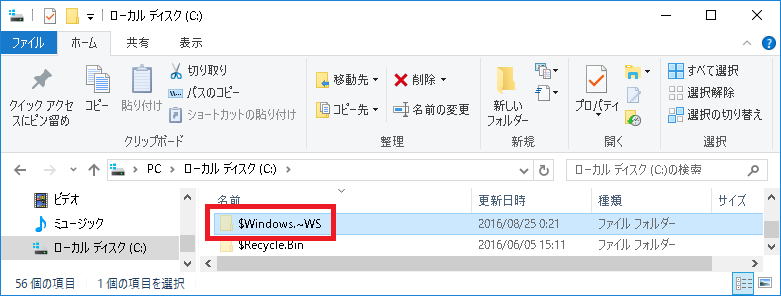
Windows 10でエクスプローラにより C ドライブを表示すると、いつのまにか見知らぬフォルダが生成されている場合があります。例えば C:\$WINDOWS.~BT やC:\$WINDOWS.~WS や C:\Windows.old などです。フォルダサイズが小さければよいのですが、巨大な場合、特に数Gの場合もあり、Cドライブの容量を圧迫している場合もあります。これらのフォルダの正体は?消していいのか?フォルダを削除する方法などを紹介します。
作成日時:2019年11月13日
更新日時:2022年1月10日c:\adobeTemp を追加
【目次】
【用途】
・主な用途はWindows 10へアップグレード用の巨大プログラムです。
・Windows 10へアップグレード後した場合は、Windows 7や Windows 8.1へ戻す(ダウングレード)ための情報としてこのフォルダが生成されます。
(*)hiddenフォルダのためエクスプローラで表示するにはオプションの変更が必要です。
【削除可能か?】
Windows 10アップグレード時にできた場合は、Windows 7やWindows 8.1に二度と戻さないなら削除しても問題ありません。
【削除方法】
ディスククリーンアップの「ダウンロードしたプログラムファイル」より削除。削除できない場合はエクスプローラから削除。
【用途】
・主にメディアクリエーションツール(MediaCreationTool.exe) でWindows 10メディアを作成した場合に生成されます。(環境や状況によりCドライブに残る場合あり)
(*)hiddenフォルダのためエクスプローラで表示するにはオプションの変更が必要です。
【削除可能か?】
削除可能ですが、一部では「Windowsの機能の有効化と無効化が聞かなくなる」という報告もあります。
【削除方法】
ディスククリーンアップの「ダウンロードしたプログラムファイル」より削除が可能です。削除できない場合は所有権を取得後、コマンドプロンプトからdel コマンドで削除が可能です。
【用途】
Windows をアップグレードした場合、元々のWindows(Windows7やWindows 8.1)環境が丸ごと残っています。
【削除可能か?】
Windows 7やWindows 8.1に戻さないなら削除可能です。削除した場合、アップグレードしたWindowsの調子が悪い、使いにくい場合でも元のWindowsには戻せません。
【削除方法】
・Windows 10へアップグレードした場合は、アップグレードから一か月後に自動的に削除されます。自然に消えるのを待ちましょう。
・一か月を待たずしてすぐ削除したい場合はディスククリーンアップの「以前のWindowsのインストール」オプションにより削除が可能です。
【用途】
Windows 10へのアップグレードに使用するプログラムが保管されています。
【削除可能か?】
削除可能です。
【削除方法】
[コントロール パネル]-[すべてのコントロール パネル項目]-[プログラムと機能]で「Windows 10 アップグレードアシスタント」を「アンインストール」する。
参考:Windows 10 アップグレードアシスタントをアンインストールする方法
【用途】
メディアクリエーションツールを使用してWindowsのイメージを作成するときに、Windowsのイメージがダウンロードされるフォルダです。原則としてイメージ作成が完了すると自動的に削除されます。ただし何らかの理由で残る場合があるようです。途中で作成をキャンセルした場合やツールが異常終了した場合などは残るかもしれません。
【削除可能か?】
ツールが完了しても残っている場合は手動で削除しても問題ないと思います。次回再度メディアクリエーションツールを実行すれば自動で再度 C:\ESD が生成されるはずです。もしWindows をアップグレードした後で残っている場合は、念のため アップグレードして10日経過してから削除すればよいでしょう。(問題が発生した場合にWindowsを元に戻す猶予期間の10日を待つ。)
テスト環境でC:\ESD がなくても PCのリセットは可能でした。WinSxSを使用するからと思われます。参考:Windows 10 トラブル時の復旧手段
【削除方法】
むかしはディスクのクリーンアップに"Windows ESD インストールファイル"という項目が存在しましたが、私の環境(1903)では見当たりません。手動で削除しましたが今のところ問題は発生していません。
【用途】
・Officeのセットアッププログラム。Officeの更新時などに使用。無い場合はOfficeのCDを要求される。
【削除可能か?】
OfficeのCDがあるなら不要。
【削除方法】
ディスククリーンアップの「Offce セットアップファイル」で削除が可能。
【用途】
chiper /w によりディスク空きエリアの完全消去を実行する場合のテンポラリフォルダ(一時的に使用するワークフォルダ)です。このフォルダにダミーのファイルが生成され、完全消去に使用されます。
【削除可能か?】
chiper コマンドが終了した状態なら削除可能。
【削除方法】
エクスプローラあるいはコマンドプロンプトより手動で削除。
【用途】
Office など Windows にソフトウェアをインストールするときに一時的に生成されるフォルダです。通常はインストール終了後に中身はクリアされますが、何らかの理由でファイルが残ってしまう場合もあるようです。
【削除可能か?】
インストールが完全に終了している場合は削除可能。
【削除方法】
エクスプローラあるいはコマンドプロンプトより削除。
【用途】
HPノートのアップデートファイル
【削除可能か?】
削除不可
【削除方法】
削除不可
【用途】
TrendMicro関連
【削除可能か?】
恐らく削除不可(調査中)
【削除方法】
恐らく削除不可
これはエクスプローラの「ごみ箱」の実態です。フォルダは削除することは出来ません。(フォルダの中身は削除が可能)
これは Adobe 製品で使用される一時フォルダです。隠し属性(attrib コマンドで確認すると H が付いている)ため直接は表示できません。エクスプローラのアドレスバーに直接手動で c:\adobeTemp と入力すると移動することが可能です。サイズは環境により異なり数百M から 1G を超える場合もあるようです。
このフォルダを削除してよいかどうか公式な情報は見つかりませんでした。ただしテスト環境で試したところ、特に問題は発生していません。もしサイズが数G超えてしまった場合はAdobe の公式サポートに問い合わせるとよいと思います。
私の環境では巨大な PushButtonReset.etl ファイルが保存されていました。etl はログファイルです。ネット上の情報によるとシステムリセットに失敗した場合に出力されるログファイルのようです。
このフォルダは隠しファイルなので表示するには hidden 属性を解除する必要があります。
ログファイルなのでおそらく削除可能です。かならず自己責任で削除してください。
c:\$sysreset は隠しファイルであるため隠し属性を解除する必要があります。その後エクスプローラから手動で削除します。
Adobe 製品がクラッシュ(異常終了)した場合、数Gの巨大なファイルが生成されるようです。
Windows Update や更新時にリカバリ用に自動で作成されるフォルダ。正常に処理が終了した場合は自動で中身は削除される。その場合、$WinREAgent は 0バイトの空のフォルダとなる。通日後に自動で削除される。よってとくに問題なければ放置で自動削除を待てばよい。
(ご注意) 本サイト内の内容を使用して発生したいかなる時間的損害、金銭的損害あるいはいかなる損害に対して、いかなる人物も一切の責任を負いません。あくまでも個人の判断で使用してください。 本ページは独自に調査をしたアンオフィシャル(非公式)な内容です。内容に誤りがあったり、仕様変更により内容が変わる可能性があります。